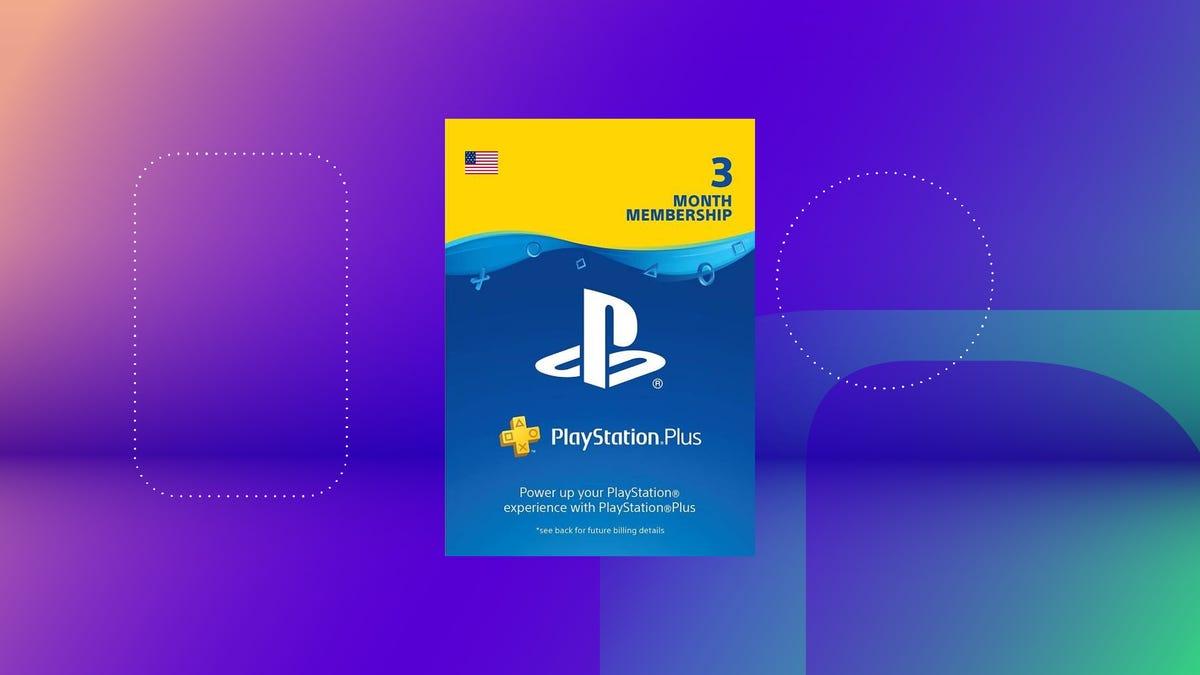- PS Plus Premium உங்களை PC-யில் விளையாட அனுமதிக்கிறது ஸ்ட்ரீமிங் PSN கணக்கு மற்றும் இணக்கமான கட்டுப்படுத்தியுடன்.
- El multijugador ஆன்லைன் அரட்டை வேலை செய்கிறது; குழு குரல் அரட்டை வேலை செய்யாது, மேலும் உள்ளூர் அரட்டை இரண்டு பேருக்கு மட்டுமே.
- PS Plus பட்டியலிலிருந்து கேம்களை ஸ்ட்ரீமிங் செய்யும்போது DLC மற்றும் துணை நிரல்கள் பொருந்தாது.
- ரிமோட் ப்ளேக்கு PS5/PS4 தேவைப்படுகிறது மற்றும் நெட்வொர்க் மற்றும் உள்ளமைவைப் பொறுத்து தொழில்நுட்ப வரம்புகளைக் கொண்டுள்ளது.

உங்களிடம் உங்கள் கன்சோல் இல்லையென்றாலும் சரி அல்லது உங்கள் மேசையில் விளையாட விரும்பினாலும் சரி, இப்போதெல்லாம் சுற்றுச்சூழல் அமைப்பை அனுபவிக்க முடியும். பிளேஸ்டேஷன் பல தெளிவான வழிகளைக் கொண்ட கணினியில். பிளேஸ்டேஷன் பிளஸ் பிரீமியம் கொண்ட கிளவுட் கேமிங்கிற்கும், ரிமோட் ப்ளே கொண்ட ஒரு PS5 அல்லது PS4, உங்கள் PSN கணக்கில் அமர்வைப் பகிர்ந்து கொள்ளும் இரண்டு சூத்திரங்கள், ஆனால் அவை வித்தியாசமாக வேலை செய்கின்றன.
இந்த வழிகாட்டியில் நீங்கள் தொடங்குவதற்குத் தேவையான அனைத்தையும் காண்பீர்கள். விண்டோஸ் o மேக் வழியில் தொலைந்து போகாமல்: அத்தியாவசிய தேவைகள், விரிவான படிகள், மல்டிபிளேயர் மற்றும் அரட்டை இணக்கத்தன்மை, DLC மற்றும் கூடுதல் வரம்புகள், அதிகாரப்பூர்வ பயன்பாட்டு புதுப்பிப்புகள், தொழில்நுட்ப கட்டுப்பாடுகள் மற்றும் சில பயனுள்ள உதவிக்குறிப்புகள்.கூடுதலாக, உங்கள் PSN கணக்கை PC கேம்களில் புதிய PlayStation மேலடுக்குடன் எவ்வாறு இணைப்பது என்பதைப் பற்றிப் பார்ப்போம், மேலும் PS Plus Premium உடன் ஸ்ட்ரீமிங்கிற்குக் கிடைக்கும் கேம்களின் எடுத்துக்காட்டுகளைப் பார்ப்போம்.
பிளேஸ்டேஷன் சுற்றுச்சூழல் அமைப்புடன் கணினியில் விளையாடுவதற்கு உங்களுக்கு என்னென்ன விருப்பங்கள் உள்ளன?
கன்சோலை இயக்காமல் விளையாடுவதே உங்கள் இலக்காக இருந்தால், நேரடி வழி அதிகாரப்பூர்வ PC பயன்பாட்டின் மூலம் PlayStation Plus Premium உடன் கிளவுட் கேமிங் ஆகும். உங்களுக்கு ஒரு PSN கணக்கு, 5 Mbps-ஐ விட வேகமான பிராட்பேண்ட் இணைப்பு (வயர்டு என சிறந்தது), மற்றும் DualShock 4 அல்லது DualSense போன்ற இணக்கமான கட்டுப்படுத்தி தேவை.அந்த கலவையுடன், நீங்கள் PS Plus பட்டியலிலிருந்து தலைப்புகளை ஸ்ட்ரீம் செய்து, உங்களுக்கு நல்ல இணைய இணைப்பு உள்ள இடங்களில் உங்கள் கணினியில் அவற்றை இயக்கலாம்.
பயன்பாட்டை அமைப்பது மிகவும் எளிது: descargasஉங்கள் பிளேஸ்டேஷன் கணக்கில் உள்நுழைந்து கட்டுப்படுத்தியை இணைக்கவும். ஸ்ட்ரீமிங் சேவையை அணுக செல்லுபடியாகும் சந்தா (பிரீமியம் வகை) தேவை.பயன்பாட்டிலிருந்தே நீங்கள் கிடைக்கக்கூடிய கேம்களை அணுகலாம் மற்றும் உள்ளூர் நிறுவல் இல்லாமலேயே விளையாடத் தொடங்கலாம்.
இந்த முறையில் தெரிந்து கொள்ள வேண்டிய பல அம்சங்கள் உள்ளன. ஒரு விஷயத்திற்கு, ஆடியோ பிசி ஸ்பீக்கர்கள் அல்லது ஹெட்ஃபோன்கள் வழியாக வெளிவருகிறது, கட்டுப்படுத்தி அல்ல.மறுபுறம், விளையாட்டு ஆன்லைன் மல்டிபிளேயரை ஆதரித்தால், நீங்கள் அதன் முறைகளை எந்த பிரச்சனையும் இல்லாமல் அணுக முடியும், நீங்கள் தலைப்பை வட்டில் வைத்திருந்தால் அல்லது உங்கள் கன்சோலில் பதிவிறக்கம் செய்திருந்தால் போல. உள்ளூர் மல்டிபிளேயர் கேமும் ஆதரிக்கப்படுகிறது, ஆனால் கணினியில் இது இரண்டு பிளேயர்களுக்கு மட்டுமே..
விளையாட்டுகளிலிருந்து அதிகப் பலன்களைப் பெற விரும்பினால் முக்கியமானது: பிளேஸ்டேஷன் பிளஸ் பட்டியலிலிருந்து ஒரு தலைப்பை ஸ்ட்ரீமிங் செய்யும்போது, துணை நிரல்கள் அல்லது DLC ஐப் பயன்படுத்த முடியாது.கிடைக்கக்கூடிய பதிப்புகள் முடிந்தவரை முழுமையாகவும் விரைவில் வந்து சேரவும் சோனி செயல்பட்டு வருகிறது, ஆனால் ஸ்ட்ரீமிங்கிற்கு துணை நிரல்கள் பொருந்தாது. PC-க்கான PS Plus செயலியில் குழு குரல் அரட்டை அம்சங்களும் கிடைக்கவில்லை..
உங்கள் PSN கணக்கை PC கேம்களுடன் இணைத்து PlayStation மேலடுக்கைப் பயன்படுத்தவும்.
PC-யில் உள்ள பல PlayStation Studios வெளியீடுகள் இப்போது உங்கள் PlayStation Network கணக்கை இணைக்க அனுமதிக்கின்றன. இதன் பயன் என்ன? இணைப்பதன் மூலம், நீங்கள் தனித்துவமான போனஸ் உள்ளடக்கத்தைத் திறக்கலாம், தகவல் தொடர்பு விருப்பங்களை நிர்வகிக்கலாம் மற்றும் உங்கள் விளையாட்டு மற்றும் பிற வரவிருக்கும் பிளேஸ்டேஷன் தலைப்புகள் பற்றிய செய்திகள், புதுப்பிப்புகள் மற்றும் சலுகைகளை PC அல்லது பிற தளங்களில் பெறலாம்.இந்த இணைப்பிற்கு எல்லா விளையாட்டுகளும் போனஸை வழங்குவதில்லை என்பதை நினைவில் கொள்க.
PSN-ல் உள்நுழைந்த பிறகு நீங்கள் விளையாட்டில் வெகுமதிகளைப் பெற்றால், மாற்றங்கள் நடைமுறைக்கு வர நீங்கள் விளையாட்டை மறுதொடக்கம் செய்ய வேண்டியிருக்கலாம்.கூடுதலாக, சில தலைப்புகள் குறிப்பிட்ட அம்சங்களை அணுக உங்கள் கணக்கை உள்நுழையவோ அல்லது இணைக்கவோ தேவைப்படும். உங்கள் கணக்கை ஒரு கேமுடன் இணைக்கும்போது, அந்த இணைப்பு PCயில் உள்ள பிற PlayStation கேம்களுடன் ஒத்திசைகிறது.நீங்கள் இணைப்பை துண்டித்தால், அது அனைவருக்கும் பொருந்தும்.
முக்கியத்துவம் பெறத் தொடங்கும் மற்றொரு கூடுதலாக PC இல் PlayStation மேலடுக்கு உள்ளது. இது சில விளையாட்டுகளில் கிடைக்கிறது, மேலும் இதை Shift + F1 அல்லது விளையாட்டு மெனுவிலிருந்து திறக்கலாம்.அந்த மேலடுக்கிலிருந்து நீங்கள் கோப்பைகளை அணுகலாம், நண்பர்கள் மற்றும் பல சமூக விருப்பங்கள். மேலடுக்குடன் இணக்கமான முதல் விளையாட்டு கோஸ்ட் ஆஃப் சுஷிமா டைரக்டர்ஸ் கட் ஆகும்.மேலும் படிப்படியாக அறிவிக்கப்படும்.
பிளேஸ்டேஷன் பிளஸ் பிரீமியத்துடன் கன்சோல் இல்லாமல் விளையாடுதல்: பட்டியல் மற்றும் எடுத்துக்காட்டுகள்
நீங்கள் PS Plus Premium உடன் ஸ்ட்ரீமிங்கைத் தேர்வுசெய்தால், சிறந்த தலைப்புகளின் தேர்வு உங்களுக்குக் காத்திருக்கிறது. ஸ்ட்ரே போன்ற புதிய வெளியீடுகளிலிருந்து ஃபைனல் ஃபேண்டஸி VII ரீமேக் அல்லது அசாசின்ஸ் க்ரீட் IV பிளாக் ஃபிளாக் போன்ற பார்வையாளர்களைக் கவர்ந்த ஹிட்ஸ் வரைஅனைவருக்கும் ஏதாவது ஒன்று இருக்கிறது. நீங்கள் சூப்பர் ஹீரோக்கள் அல்லது பிரமாண்டமான சாகசங்களை விரும்பினால், மார்வெலின் ஸ்பைடர் மேன்: மைல்ஸ் மோரல்ஸ், அசாசின்ஸ் க்ரீட் வல்ஹல்லா மற்றும் கோஸ்ட் ஆஃப் சுஷிமா அவர்கள் சேவையிலும் உள்ளனர்.
நவீன கட்டாயம் இருக்க வேண்டியவற்றில், நீங்கள் சுயாதீன ரத்தினங்களையும் பெரிய பட்ஜெட் தயாரிப்புகளையும் சம அளவில் காணலாம்: தெய்வ நிந்தனை, ஹாலோ நைட், டூம் (2016) அல்லது செலஸ்டே இவை எந்த தளத்திலும் தொடர்ந்து பிரகாசிக்கும் ஒரு சில உதாரணங்கள் மட்டுமே. வரம்பு பரந்தது, உண்மையைச் சொன்னால், இந்த பட்டியல் கணினியிலும் ரசிக்கும் அளவுக்கு சக்தி வாய்ந்தது. நீங்கள் கன்சோல் இல்லாமல் விளையாட விரும்பும்போது.
சாகா மாரத்தான்களை விரும்புவோருக்கு, யாகுசா தொடரில் கிவாமி, கிவாமி 2 மற்றும் யாகுசா 0 ஆகியவை அடங்கும் பெரிய அளவில் தொடங்க. மல்டிபிளேயர் மற்றும் தீவிர அனுபவங்களின் உலகில், பகல் டெட் நண்பர்களிடையே முடிவில்லா விளையாட்டு அமர்வுகளுக்கான சமச்சீரற்ற திகில் விளையாட்டாக இது தோன்றுகிறது. மேலும் வழிபாட்டு கிளாசிக் அத்தியாயத்தில், பிளட்போர்ன், மெட்ரோ எக்ஸோடஸ் மற்றும் பேட்மேன்: ஆர்காம் ஆரிஜின்ஸ் பட்டியலில் கவனிக்க வேண்டிய பெயர்களில் அவை வலுவாக வெளிப்படுகின்றன.
ஆனால் அதோடு மட்டும் போதாது: சரியான சந்தாவுடன், முந்தைய தலைமுறைகளின் ரத்தினங்களின் தொகுப்பையும் நீங்கள் அணுகலாம். PSP, PlayStation, PS2 மற்றும் PS3 ஆகியவை Star Wars: Bounty Hunter, Dark Cloud, Rogue Galaxy, Forbidden Siren, Wild Arms 3, Fallout 3 அல்லது Ninja Gaiden Sigma போன்ற தலைப்புகளுடன் குறிப்பிடப்படுகின்றன.நீங்கள் பழைய பாணியை விரும்பினால், உங்கள் நாவில் நீர் ஊற வைக்கும் ஒரு பெரிய தொகுப்பு.
PC அல்லது Mac இலிருந்து ரிமோட் ப்ளே (PS ரிமோட் ப்ளே).
கன்சோல் இல்லாமல் ஸ்ட்ரீமிங்கிற்கு மாற்றாக, உங்கள் கணினியிலிருந்து உங்கள் சொந்த PS5 அல்லது PS4 ஐ இயக்குவது ரிமோட் ப்ளே. ரிமோட் ப்ளேக்கு PS5 அல்லது PS4 கன்சோல் தேவை.இது படத்தை அனுப்பவும், உங்கள் கணினியிலிருந்து தொலைவிலிருந்து உங்கள் கணினியைக் கட்டுப்படுத்தவும் உங்களை அனுமதிக்கிறது.
PS ரிமோட் ப்ளே பல்வேறு சாதனங்கள் மற்றும் கன்சோல்களின் சேர்க்கைகளுடன் செயல்படுகிறது. நீங்கள் தொலைதூர பயன்பாட்டிற்கு சாதனத்தைப் பயன்படுத்தினால் பிளேஸ்டேஷன் போர்டல்குறிப்பிட்ட படிகளுக்கு உங்கள் பயனர் வழிகாட்டியைப் பார்க்கவும்.நீங்கள் PS Vita அல்லது PlayStation TV அமைப்பிலிருந்து PS4 ஐக் கட்டுப்படுத்த விரும்பினால், PS4 இணைப்பு பயன்பாடு இதைச் செய்ய உங்களை அனுமதிக்கிறது; அமைப்பு மற்றும் பயன்பாடு PS Vita அல்லது PS TV பயனர் வழிகாட்டியில் விளக்கப்பட்டுள்ளது..
உங்கள் PC அல்லது Mac இலிருந்து ரிமோட் ப்ளேயைத் தொடங்குவதற்கான படிகள்
- கன்சோலை இயக்கவும் அல்லது ஓய்வு பயன்முறையில் வைக்கவும். உங்கள் PC அல்லது Mac இலிருந்து தொலைவிலிருந்து இணைப்பதற்கு முன்.
- ஒரு கேபிள் மூலம் கட்டுப்படுத்தியை கணினியுடன் இணைக்கவும். USB தாமத சிக்கல்களைத் தவிர்க்க. பெரும்பாலான சந்தர்ப்பங்களில் கேபிள் இணைப்பு நிலைத்தன்மையை மேம்படுத்துகிறது..
- PS ரிமோட் ப்ளே செயலியைத் திறந்து விருப்பத்தைத் தேர்ந்தெடுக்கவும். PSN இல் உள்நுழைகஉங்கள் PS5 அல்லது PS4 இல் பயன்படுத்தும் அதே கணக்கைப் பயன்படுத்தவும்.
- இணைப்பதற்கு முன், உள்நுழையவும் அமைப்புகளை தொலைதூர பயன்பாட்டிற்கான வீடியோ தரத்தை சரிசெய்ய பயன்பாட்டிற்குள், தெளிவுத்திறன் மற்றும் பிரேம் வீதத்தைத் தேர்ந்தெடுப்பது உங்கள் இணைப்பைப் பொறுத்து.
- தேர்வு PS5 o PS4அந்தக் கணக்கில் உள்நுழைந்திருக்கும் உங்கள் கன்சோலைப் பயன்பாடு தேடி, தானாகவே இணைக்கும்; உங்களிடம் பல கன்சோல்கள் இருந்தால், நீங்கள் பயன்படுத்த விரும்பும் ஒன்றைத் தேர்ந்தெடுக்கவும். அவை பட்டியலிடப்படும்போது தோன்றும்.
முதல் இணைப்பிற்குப் பிறகு, பயன்பாடு உங்கள் விருப்பத்தை நினைவில் வைத்திருக்கும். இரண்டாவது முறையிலிருந்து நீங்கள் ஏற்கனவே இணைத்துள்ள கன்சோலை நேரடியாகத் தேர்ந்தெடுக்க முடியும். தேடல் செயல்முறையை மீண்டும் செய்யாமல்.
பயன்பாடு தானாகவே கன்சோலைக் கண்டுபிடிக்கத் தவறினால், உங்கள் PC அல்லது Mac-இல் கைமுறையாகப் பதிவு செய்யும்படி கேட்கப்படுவீர்கள்.நீங்கள் கடைசியாக உள்நுழைந்ததிலிருந்து அதிக நேரம் கடந்துவிட்டால், உங்கள் கணினியால் கன்சோலைத் தேடவோ அல்லது இணைக்கவோ முடியாது என்பதை நினைவில் கொள்ளுங்கள். உங்கள் வீட்டிற்கு வெளியே இருந்து கன்சோலை அணுக முயற்சிக்கும் முன், நீங்கள் அதன் அருகில் இருக்கும்போது எல்லாம் சரியாக வேலை செய்கிறதா என்று சரிபார்க்கவும்..
ரிமோட் ப்ளே மூலம் உங்கள் PS5 ஐ கட்டுப்படுத்தும்போது, திரையில் ஒரு செய்தி தோன்றக்கூடும், இது குறிக்கிறது "தொலைதூரப் பயன்பாடு இணைக்கப்பட்டுள்ளது."உங்கள் தொலைநிலை அமர்வின் போது வேறு யாராவது உங்கள் கன்சோலில் உள்நுழைவது இயல்பானது. விளையாடும்போது உங்கள் இணைப்பு நிலையை மறைக்க, உங்கள் PS5 இல் அமைப்புகள் > சிஸ்டம் > ரிமோட் ப்ளே என்பதற்குச் சென்று "ரிமோட் ப்ளே இணைப்பு நிலையை மறை" என்பதை இயக்கவும்..
நீங்கள் கருத்தில் கொள்ள வேண்டிய தேவைகள், செயல்திறன் மற்றும் வரம்புகள்
தொலைதூர அனுபவம் நெட்வொர்க்கைப் பொறுத்தது. PS Plus ஸ்ட்ரீமிங்கைப் போலவே, இணைப்பு (வயர்டு இணைப்புடன் இணைப்பது சிறந்தது) எவ்வளவு நிலையானதாகவும் வேகமாகவும் இருக்கிறதோ, அவ்வளவு சீராக ஸ்ட்ரீமிங் இருக்கும்.உங்கள் அலைவரிசையின் அடிப்படையில் செயல்திறன் மற்றும் தரத்தை மேம்படுத்த ரிமோட் ப்ளே பயன்பாட்டில் தெளிவுத்திறன் மற்றும் பிரேம் வீதத்தை சரிசெய்யவும்.
நீங்கள் CFI-7000 தொடர் மாடல்களில் இருந்து PS5 உடன் இணைக்கிறீர்கள் என்றால் கருத்தில் கொள்ள வேண்டிய குறிப்பிட்ட கட்டுப்பாடுகள் உள்ளன. தொலைக்காட்சிக்கான பட வெளியீடு 8K ஆக அமைக்கப்பட்டால், இரண்டையும் ஒரே நேரத்தில் பயன்படுத்த முடியாது. திரை பங்கு ரிமோட் பிளேயின் போது விளையாட்டை அனுப்பவும் வேண்டாம்., செயல்பாட்டின் வழக்கமான வரம்புகளுக்கு கூடுதலாக.
சில உள்ளமைவுகளில், ரிமோட் ப்ளேயுடன் வயர்லெஸ் கட்டுப்படுத்தியைப் பயன்படுத்தும் போது கட்டுப்படுத்தியின் சில செயல்பாடுகள் குறைவாக இருக்கலாம்.பரிமாற்றத்தின் தன்மை மற்றும் குறிப்பிட்ட அம்சங்களுக்கான ஆதரவு காரணமாக இது இயல்பானது; நீங்கள் ஏதாவது விசித்திரமாக இருப்பதைக் கண்டால், ஒரு கேபிளைப் பயன்படுத்த முயற்சிக்கவும் அல்லது அமைப்புகளைச் சரிபார்க்கவும்.
நீங்கள் வழக்கத்திற்கு மாறான ஆடியோ நடத்தையைக் கண்டால், தொலைதூரப் பயன்பாட்டின் போது அதை நினைவில் கொள்ளுங்கள் சாதனம் மற்றும் பயன்பாட்டைப் பொறுத்து ஆடியோ உள்ளீடு மற்றும் வெளியீட்டு விவரங்கள் மாறுபடலாம்.உங்கள் விஷயத்தில் எந்த விருப்பங்கள் இணக்கமாக உள்ளன என்பதைக் கண்டறிய, பிளேஸ்டேஷன் ஆதரவு தகவலைப் பார்க்கவும்.
PS ரிமோட் ப்ளே பயன்பாடு: சமீபத்திய புதுப்பிப்புகள்
செயலியைப் புதுப்பித்த நிலையில் வைத்திருப்பது நல்லது: விண்டோஸ் பிசிக்களுக்கான பதிப்பு 8.5.0 சில அம்சங்களைப் பயன்படுத்தும் போது நிலைத்தன்மையை மேம்படுத்தியுள்ளது.நீண்ட தொடர்புகள் அல்லது பல காட்சி மாற்றங்கள் உள்ளவர்களில் இது குறிப்பாக கவனிக்கப்படுகிறது.
மேக்கிலும் இதேதான் நடக்கும்: மேக் கணினிக்கான PS ரிமோட் ப்ளே 8.5.0 பல செயல்பாடுகளில் நிலைத்தன்மையை மேம்படுத்தியுள்ளது.நீங்கள் ஆப்பிள் சுற்றுச்சூழல் அமைப்பில் விளையாடுகிறீர்கள் என்றால், சமீபத்திய திருத்தங்களிலிருந்து பயனடைய புதுப்பிக்கவும்.
மொபைல் போன்கள் மற்றும் தொலைக்காட்சிகளில் அண்ட்ராய்டு டிவி, வெளியீட்டுக் குறிப்புகள் மற்றும் பதிவிறக்கங்கள் இங்கே கிடைக்கின்றன Google விளையாடமற்றும் உள்ளே ஐபோன் o ஐபாட் ஆப் ஸ்டோரில்எதிர்பாராத செயலிழப்புகள் அல்லது தோல்விகளைத் தவிர்க்க, முடிந்தவரை சமீபத்திய பதிப்பை நிறுவவும்.
சமூகம் மற்றும் உள்ளடக்கம்: Reddit மற்றும் உங்கள் ஸ்கிரீன்ஷாட்கள்
விளையாட்டுகளைப் பற்றி விவாதிக்க, கோப்பைகளைக் கொண்டாட அல்லது செய்திகளைப் பற்றி அறிய விரும்பினால், "பிளேஸ்டேஷன் தான் எல்லாமே" என்று ரசிகர்களால் நடத்தப்படும் ஒரு சமூகம் உள்ளது. ரெடிட்டில் நீங்கள் கன்சோல்கள் மற்றும் விளையாட்டுகள், செய்திகள், கிளிப் பகிர்வு மற்றும் வெளியீடுகளைச் சுற்றியுள்ள பல செயல்பாடுகள் பற்றிய விவாதங்களைக் காணலாம்.உங்கள் கேள்விகளுக்கு விரைவான பதில்களைப் பெறவும், புதிய விஷயங்களைக் கண்டறியவும் இது ஒரு நல்ல இடம். தந்திரங்களை மற்ற வீரர்களால் பகிரப்பட்டது.
உங்கள் கன்சோலில் இருந்து பிளேஸ்டேஷன் பயன்பாட்டிற்கு உள்ளடக்கத்தைப் பதிவேற்றினால், அதன் வரம்புகளைப் பற்றி எச்சரிக்கையாக இருங்கள். பதிவேற்றப்பட்ட ஸ்கிரீன்ஷாட்கள் மற்றும் வீடியோக்கள் நீங்கள் பதிவேற்றிய நேரத்திலிருந்து 14 நாட்களுக்கு வைக்கப்படும்.மேலும் வீடியோக்களைப் பொறுத்தவரை, PS5 இல் உருவாக்கப்பட்ட மூன்று நிமிட கிளிப்களை மட்டுமே வெளியிட முடியும்.சில கட்டுப்பாடுகள் பொருந்தும், எனவே நீங்கள் நிறைய விஷயங்களைப் பகிர திட்டமிட்டால் விவரங்களைச் சரிபார்க்கவும்.
முக்கிய குறிப்புகள் மற்றும் அறிவிப்புகள்
எந்தவொரு நேரடி சேவையையும் போலவே, அதிகாரப்பூர்வ வலைத்தளத்தில் உள்ள தகவல்கள் முன்னறிவிப்பின்றி மாறக்கூடும்.விளம்பரப் படங்கள் பொதுவாக இசையமைப்புகள் மற்றும் இறுதி தயாரிப்பிலிருந்து விளக்கப்படங்களும் ஸ்கிரீன்ஷாட்களும் வேறுபடலாம்.கூடுதலாக, உங்கள் PS5 அல்லது PS4 இன் சிஸ்டம் மென்பொருள் பதிப்பைப் பொறுத்து மெனு மற்றும் செயல்பாட்டு பெயர்கள் மாறுபடலாம். உங்கள் கணினி அல்லது மொபைல் சாதனத்தின் இயக்க முறைமை பதிப்பு மற்றும் நிறுவப்பட்ட பயன்பாட்டின் பதிப்பு..
இறுதியாக, உரிமைகள் பற்றிய ஒரு குறிப்பு: ஆஸ்ட்ரோவின் ப்ளேரூம் ©2020 சோனி இன்டராக்டிவ் என்டர்டெயின்மென்ட் இன்க். y ஹாரிசன் ஜீரோ டான் ©2017 சோனி இன்டராக்டிவ் என்டர்டெயின்மென்ட் ஐரோப்பாகெரில்லாவால் உருவாக்கப்பட்டது. ஆவணங்கள் மற்றும் தகவல் பொருட்களில் இந்தக் குறிப்புகளைப் பார்ப்பது இயல்பானது. பிளேஸ்டேஷன் சுற்றுச்சூழல் அமைப்புடன் தொடர்புடையது.
ஒரு கணினியிலிருந்து உங்கள் சந்தாவை எவ்வாறு அணுகுவது என்பதை நீங்கள் அறிய விரும்பினால், இரண்டு அதிகாரப்பூர்வ மற்றும் நிரப்பு வழிகள் இருப்பதைக் காணலாம்: PS Plus Premium மூலம் நீங்கள் பட்டியலிலிருந்து கேம்களை நேரடியாக உங்கள் கணினிக்கு ஸ்ட்ரீம் செய்யலாம், மேலும் PS Remote Play மூலம் Windows அல்லது Mac இலிருந்து உங்கள் சொந்த PS5 அல்லது PS4 ஐக் கட்டுப்படுத்தலாம்.இணக்கமான கட்டுப்படுத்தியை இணைக்கவும், உங்கள் PSN கணக்கில் உள்நுழையவும், உங்கள் நெட்வொர்க்கிற்கு ஏற்ப தரத்தை சரிசெய்யவும், மிக முக்கியமான வரம்புகளை நினைவில் கொள்ளவும் (PS Plus பயன்பாட்டில் குரல் அரட்டை இல்லை, ஸ்ட்ரீமிங் செய்யும்போது DLC இல்லை, இரண்டு பிளேயர்கள் வரை உள்ளூர் மல்டிபிளேயர் மற்றும் 8K வெளியீடு போன்ற சூழ்நிலைகளில் சில தொழில்நுட்ப கட்டுப்பாடுகள்). உங்கள் கணக்கை இணக்கமான PC கேம்களுடன் இணைத்தால், கூடுதல் அம்சங்களைத் திறந்து, PlayStation மேலடுக்கை அணுகலாம்.உங்கள் முன்னேற்றம், கோப்பைகள் மற்றும் நண்பர்களை ஒரே ஒருங்கிணைந்த சூழலில் கண்காணிப்பதை எளிதாகக் காண்பீர்கள்.
பொதுவாக பைட்டுகள் மற்றும் தொழில்நுட்ப உலகம் பற்றிய ஆர்வமுள்ள எழுத்தாளர். எழுதுவதன் மூலம் எனது அறிவைப் பகிர்வதை நான் விரும்புகிறேன், அதையே இந்த வலைப்பதிவில் செய்வேன், கேஜெட்டுகள், மென்பொருள், வன்பொருள், தொழில்நுட்பப் போக்குகள் மற்றும் பலவற்றைப் பற்றிய அனைத்து சுவாரஸ்யமான விஷயங்களையும் உங்களுக்குக் காண்பிப்பேன். டிஜிட்டல் உலகில் எளிமையான மற்றும் பொழுதுபோக்கு வழியில் செல்ல உங்களுக்கு உதவுவதே எனது குறிக்கோள்.